Herramientas de simple membership plugin te muestra cómo configurar y activar las opciones en la pestaña de herramientas.
Actualizado el: 11 de abril de 2025
Últimas noticias: Actualizado el documento.
Estos ajustes te mostrarán cómo generar un enlace para completar el registro para todos tus miembros o para un solo miembro. También puedes enviar correos electrónicos de recordatorio de inscripción.
Hay muchas veces cuando los pasos finales de registro de membresía fallan y no funcionan por varias razones. Una de las razones más comunes es que el nuevo miembro no recibe el correo electrónico para poder finalizar el registro. Por eso estas herramientas son útiles, y es probable que las uses más de una vez.
Si este es el caso tuyo, te recomiendo leer la siguiente documentación Envío de correo electrónico en tu sitio. (Este documento esta en ingles)
Qué necesitas:
- Simple membership plugin.
Lista de tutoriales de ajustes de simple membership
- Ajustes generales
- Ajustes del correo electrónico
- Herramientas
- Ajustes avanzados
- Lista negra y lista blanca
- Extensiones
Herramientas de simple membership plugin
Paso 1 ) La siguiente imagen Herramientas de Simple Membership te permite configurar las siguientes opciones.
Opciones de herramientas
- Herramientas generales
- Información del sistema
- Migración de datos
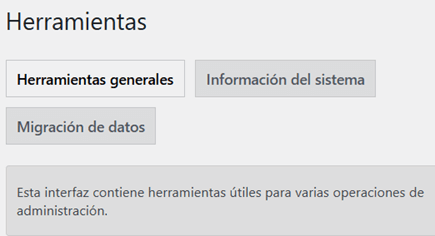
Genera un enlace para completar el registro
Paso 2 ) La siguiente imagen Genera un enlace para completar el registro te permite configurar las siguientes opciones.
Genera un enlace para completar el registro
- Para una ID de miembro particular
- Por todas las inscripciones incompletas
- También envía el correo electrónico de recordatorio de registro
- Haz clic en el botón Enviar cuando hayas terminado con la configuración.
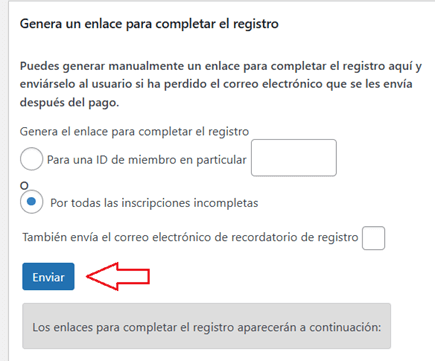
Volver a crear las páginas obligatorias
Paso 3 ) La siguiente imagen Volver a crear las páginas obligatorias te permite crear de nuevo las páginas del plugin que fueron creadas por defecto cuando instalaste y activaste el plugin por primera vez. Puedes llevar a cabo las siguiente opciones.
Opciones de volver a crear las páginas obligatorias
- Haz clic en el enlace Esta documentación para saber más.
- Haz clic en el botón Volver a crear las páginas obligatorias.
Nota: Si has personalizado las páginas y has cambiado la URL, perderás el enlace de la URL y las páginas personalizadas.
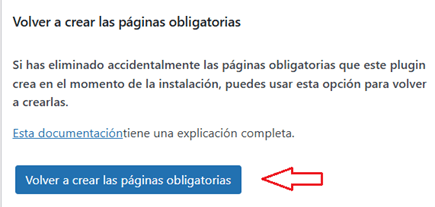
Información del sistema
Paso 4 ) Las siguientes imágenes te permiten ver información diversa relacionada con tu servidor, la configuración del plugin de membresía, el entorno de WordPress y más. Esto es muy importante, especialmente al intentar solucionar problemas que puedan surgir en tu sitio. Esta información puede ayudarte a identificar la causa del problema y, al mismo tiempo, ayudar al equipo de soporte brindándole esta información relevante.
Información del sistema del entorno de WordPress
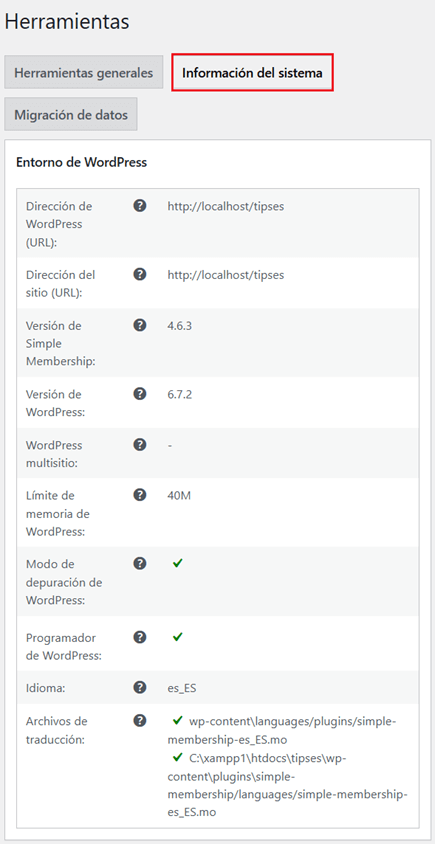
Información del sistema del entorno del servidor
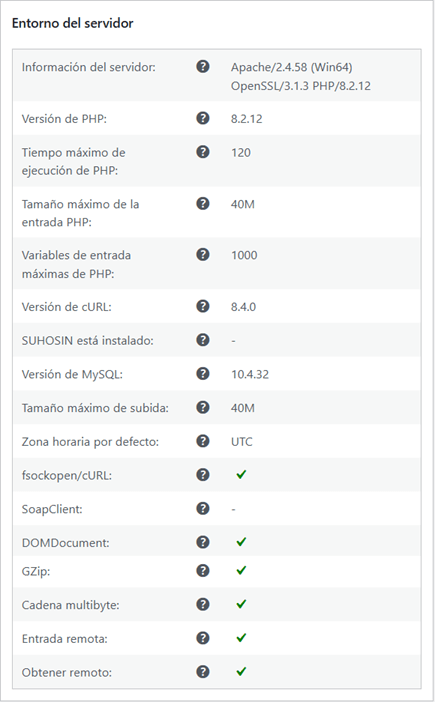
Información del sistema de la página de Simple Membership
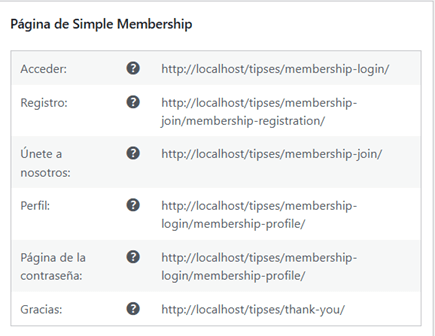
Información del sistema de tareas programadas
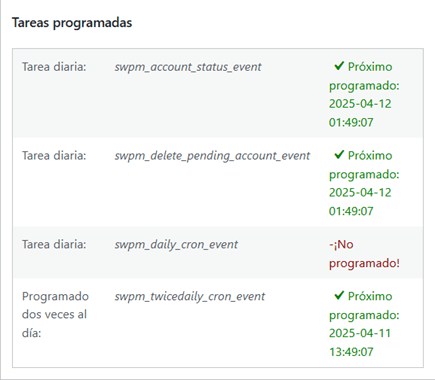
===========================
Si tienes alguna pregunta, por favor házmelo saber.
Estaré actualizando este tutorial de vez en cuando, así que asegúrate de volver.
Disfrutar.
Lista de cursos de simple membership plugin: